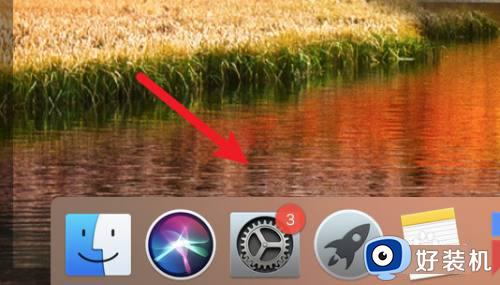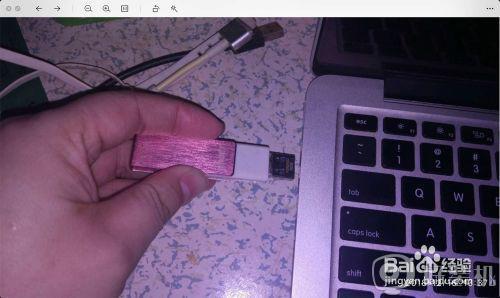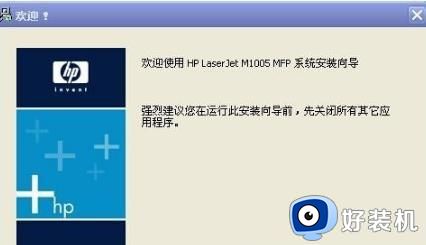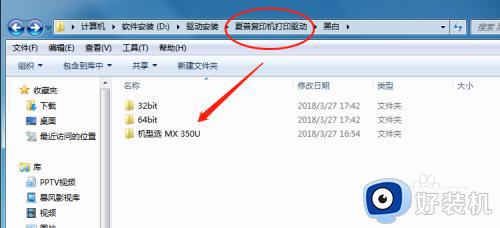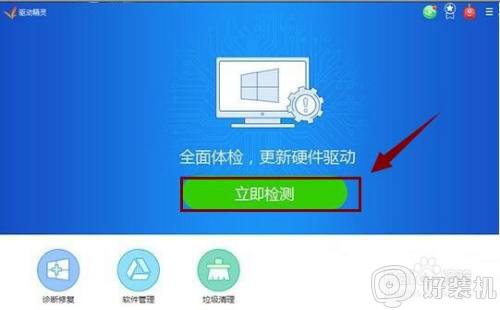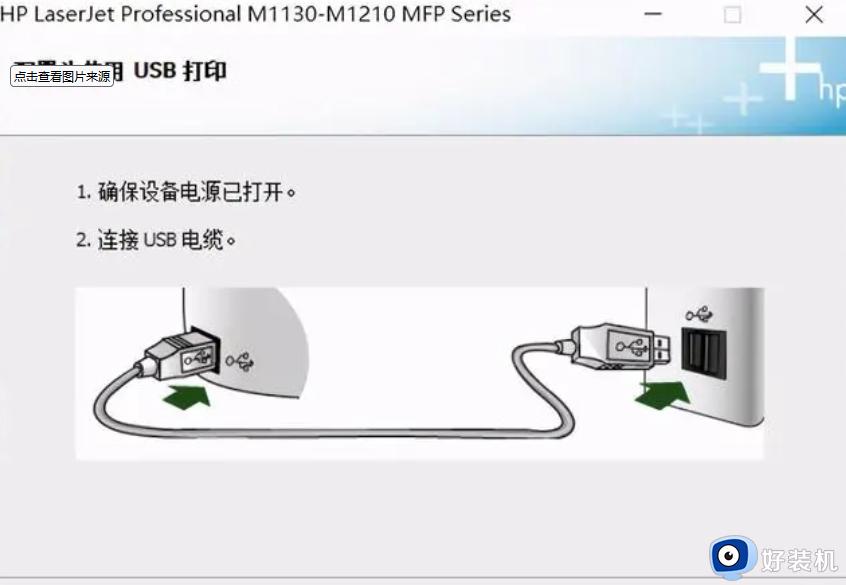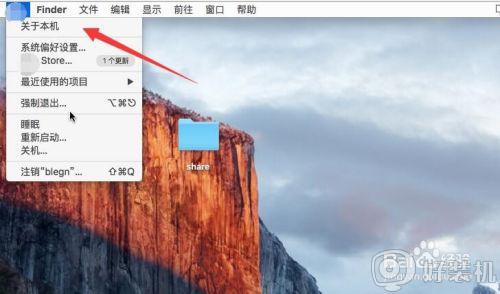苹果电脑怎么装驱动 苹果mac电脑如何装打印机驱动
时间:2021-07-31 16:09:52作者:huige
mac操作系统和windows系统在操作上,有很多的不一样的,所以会有很多用户不知道从何下手,比如我们都会在电脑中安装各种各样的驱动,但是有苹果电脑用户想要装打印机驱动,却不知道要怎么来进行安装,为此,本文就教大家苹果mac电脑装打印机驱动的详细步骤吧。
具体步骤如下:
1、打开苹果菜单下的【系统偏好设置】也可以在快速导航栏中找到。
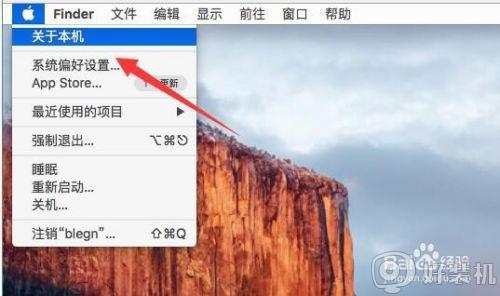
2、进入偏好设置界面,找到并打开【打印机与扫描仪】图标。
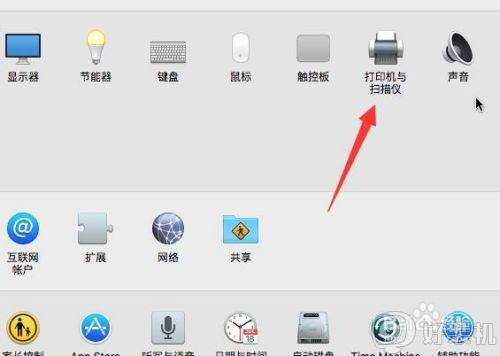
3、点击【+】按钮,添加打印机。
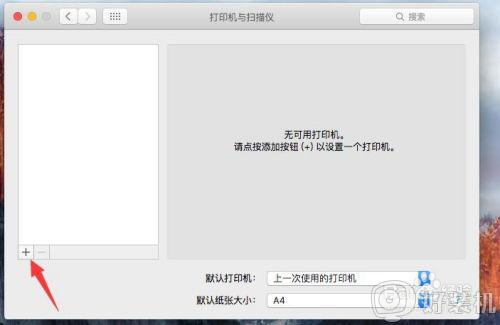
4、点击【IP】可以通过IP地址的方式添加无线打印机。
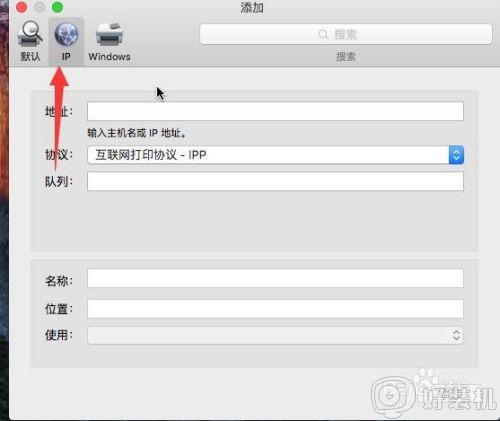
5、在地址框中输入IP地址,自动搜索打印机状态,完成后使用框中显示出打印机名称。
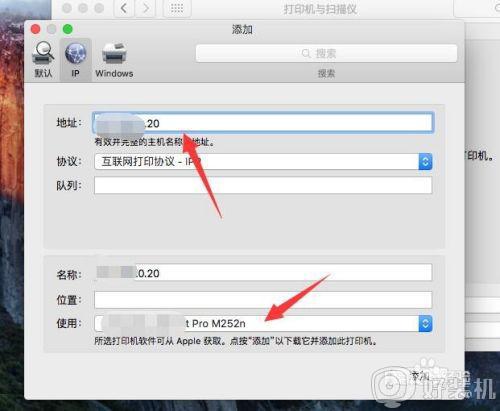
6、点击添加按钮,自动下载并安装打印机驱动。
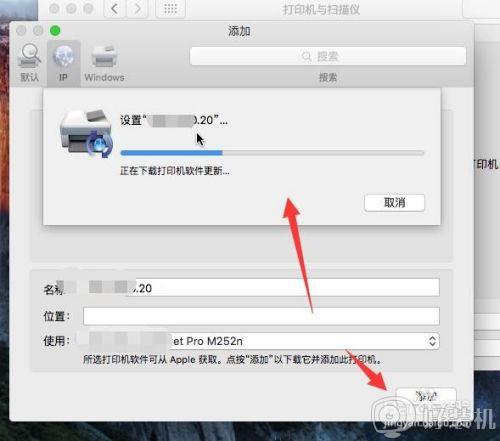
7、如果是局域网共享打印机,可以通过windows选项,进入查看共享的打印机,安装即可。
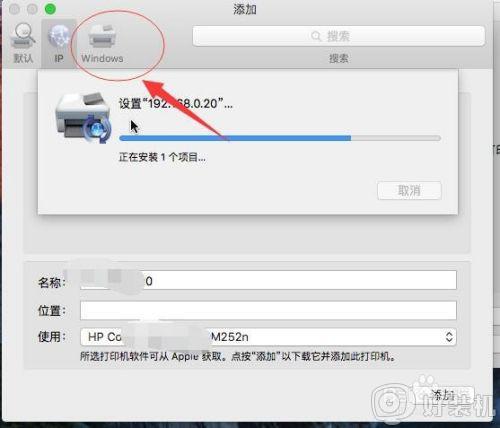
关于苹果mac电脑如何装打印机驱动就给大家讲解到这边了,有这个需要的用户们可以按照上面的方法来进行安装吧,希望帮助到大家。